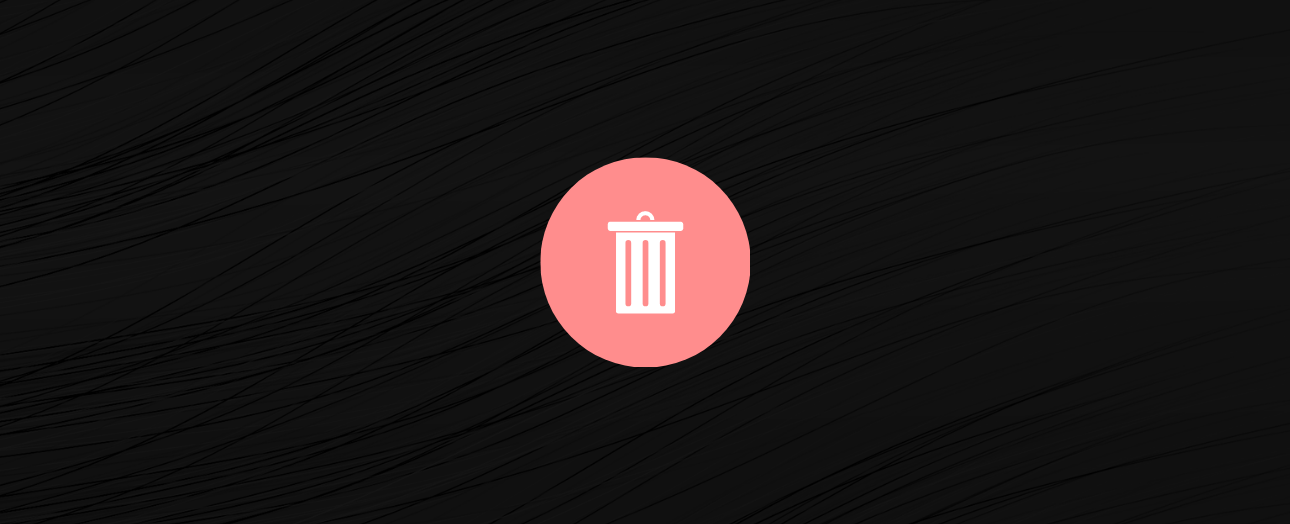
Jak odinstalować program Zoom?
Jak odinstalować program Zoom? Jeśli chcesz całkowicie usunąć aplikację Zoom z urządzenia lub masz problemy z jej aktualną wersją i chcesz zainstalować ją od nowa, skorzystaj z poniższych wskazówek, aby usunąć aplikację Zoom z urządzenia.
Sprawdź najnowsze funkcje Zoom i korzystaj dalej!
Sprawdź najnowsze funkcje Zoom i korzystaj dalej!
Jak odinstalować program Zoom dla Windows?
- W pasku wyszukiwania systemu Windows wyszukaj “Panel sterowania”.
- Kliknij aplikację Panel sterowania.
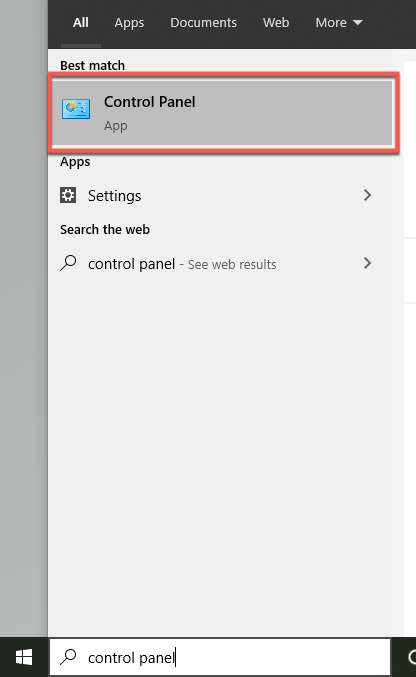
- Jeśli Panel sterowania jest ustawiony na widok kategorii, kliknij Odinstaluj program.
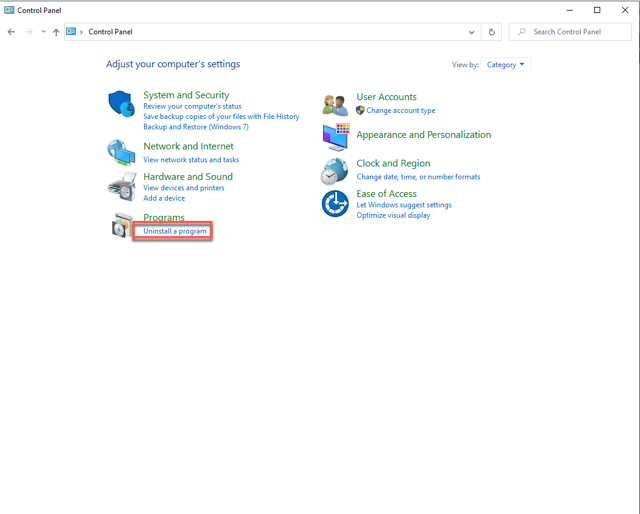
Alternatywnie, jeśli opcja Widok jest ustawiona na Duże lub Małe ikony, kliknij Programy i funkcje.
- Wybierz Zoom na liście programów, a następnie kliknij przycisk Odinstaluj.
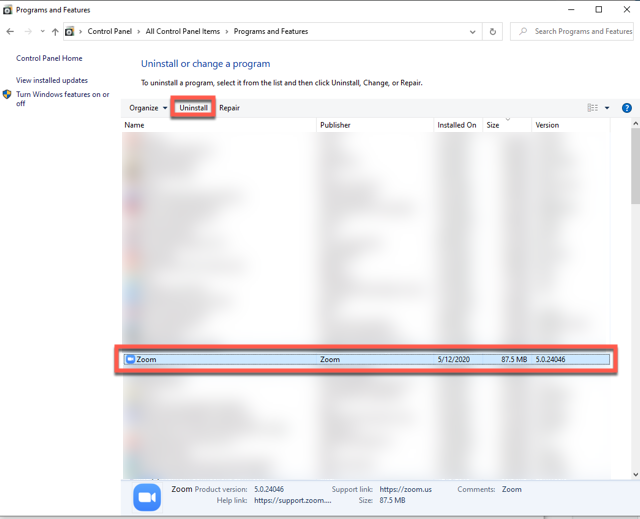
- Jeśli zostaniesz zapytany “Czy na pewno chcesz odinstalować Zoom?”, kliknij Tak.
- Po zakończeniu, możesz ponownie zainstalować program Zoom w naszym centrum pobierania na dole strony
Dezinstalacja aplikacji Zoom na macOS w wersji 4.4.53932.0709 lub nowszej
- Otwórz aplikację Zoom na pulpicie.
- Wybierz opcję zoom.us w górnej części ekranu i wybierz opcję Odinstaluj Zoom.
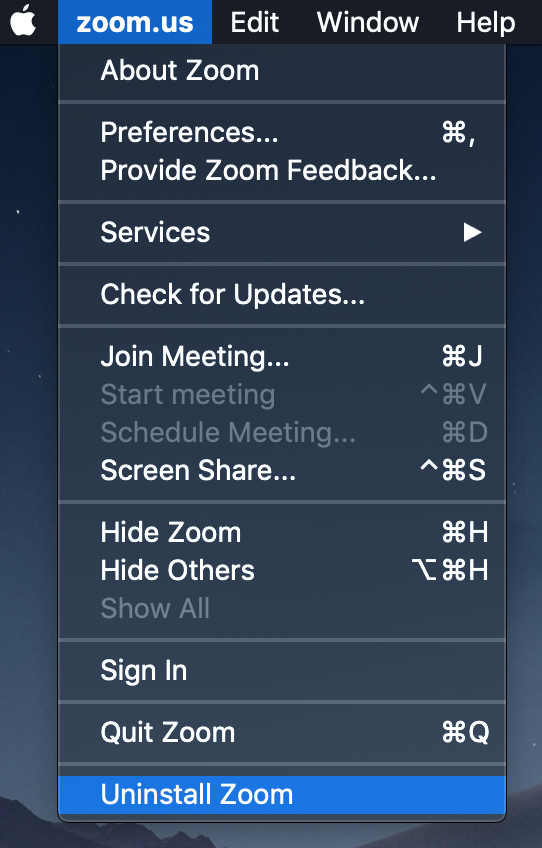
- Wybierz OK, aby potwierdzić odinstalowanie aplikacji Zoom i wszystkich jej składników
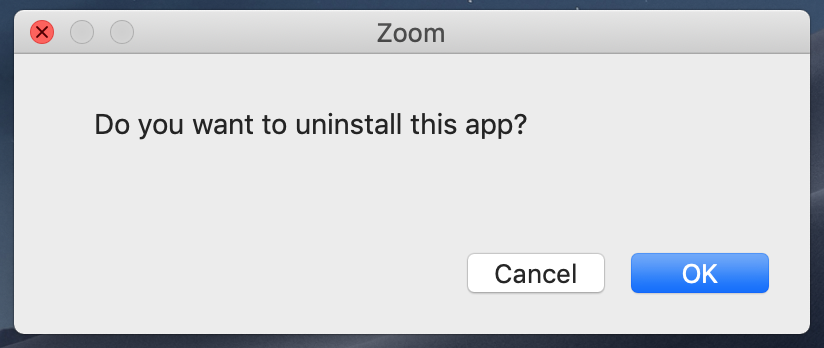
- Po zakończeniu możesz ponownie zainstalować program Zoom z naszym centrum pobierania na dole strony
Dezinstalacja aplikacji Zoom na macOS w wersji 4.4.53909.0617 i niższej
- Otwórz Findera.
- Wybierz Idź u góry ekranu.
- Wybierz Idź do folderu….
- Po otwarciu, wpisz ~/.zoomus/.
- Przenieś ZoomOpener do kosza.
- Po zakończeniu, powtórz kroki od 3 do 5 dla następujących folderów i plików
- Folder: /Applications/ Przenieś do kosza: zoom.us.app
- Folder: /Aplikacje/ Przenieś do kosza: zoom.us.app
- Folder: /System/Library/Extensions/ Move to Trash: ZoomAudioDevice.kext
- Folder: ~/Library/Application Support/ Move to Trash: zoom.us
Uwaga: Zoom może nie być zainstalowany zarówno w folderze /Applications, jak i ~/Applications.
- Po zakończeniu, możesz ponownie zainstalować Zoom z naszym centrum pobierania na dole strony.
Odinstalowywanie na klienta Zoom Linux
Debian, Ubuntu, lub Linux Mint
- Otwórz Terminal.
- Wpisz następujące polecenie:
- Naciśnij Enter na klawiaturze.
- Po zakończeniu, możesz ponownie zainstalować Zoom z naszym centrum pobierania na dole strony
sudo apt remove zoom
openSUSE
- Otwórz Terminal.
- Wpisz następujące polecenie:
- Naciśnij Enter na klawiaturze.
- Po zakończeniu, możesz ponownie zainstalować Zoom z naszym centrum pobierania na dole strony
sudo zypper remove zoom
Oracle Linux, CentOS, RedHat, lub Fedora
- Otwórz Terminal.
- Wpisz następujące polecenie:
- Naciśnij Enter na klawiaturze.
- Po zakończeniu, możesz ponownie zainstalować Zoom z naszego centrum pobierania
sudo yum remove zoom
Jak odinstalować program Zoom za pomocą Sklepu Google Play?
- Otwórz Sklep Google Play.
- Na pasku wyszukiwania wpisz “Zoom Cloud Meetings”.
- Dotknij opcji Zoom Cloud Meetings.
- Dotknij odinstaluj
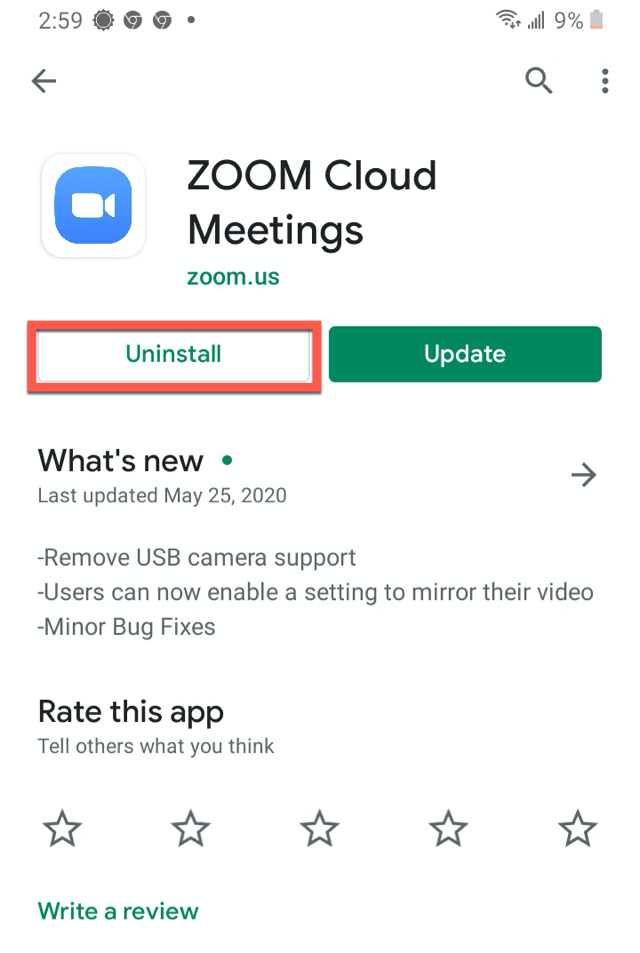
- Gdy zostanie wyświetlony monit “Czy chcesz odinstalować tę aplikację?”, dotknij przycisku OK.
- Po zakończeniu możesz ponownie zainstalować aplikację Zoom w Sklepie Google Play.
Odinstaluj aplikację z poziomu ustawień
Jeśli masz problemy z odinstalowaniem aplikacji za pomocą Google PlayStore lub zainstalowałeś Zoom za pomocą pliku APK, Zoom może być również usunięty z menu ustawień systemu Android.
Uwaga: Menu ustawień Androida może się różnić od poniższego ze względu na wersję Androida lub producenta urządzenia.
- Przejdź do Ustawień na urządzeniu z systemem Android.
- Stuknij Aplikacje.
- Przewiń do aplikacji Zoom, a następnie dotknij jej.
- Stuknij Odinstaluj.
- Po wyświetleniu monitu “Czy chcesz odinstalować tę aplikację?”, dotknij OK.
Jak odinstalować program Zoom w systemie iOS?
- Otwórz aplikację Ustawienia.
- Stuknij w Ogólne.
- Stuknij pozycję Pamięć masowa iPhone’a lub Pamięć masowa iPada.
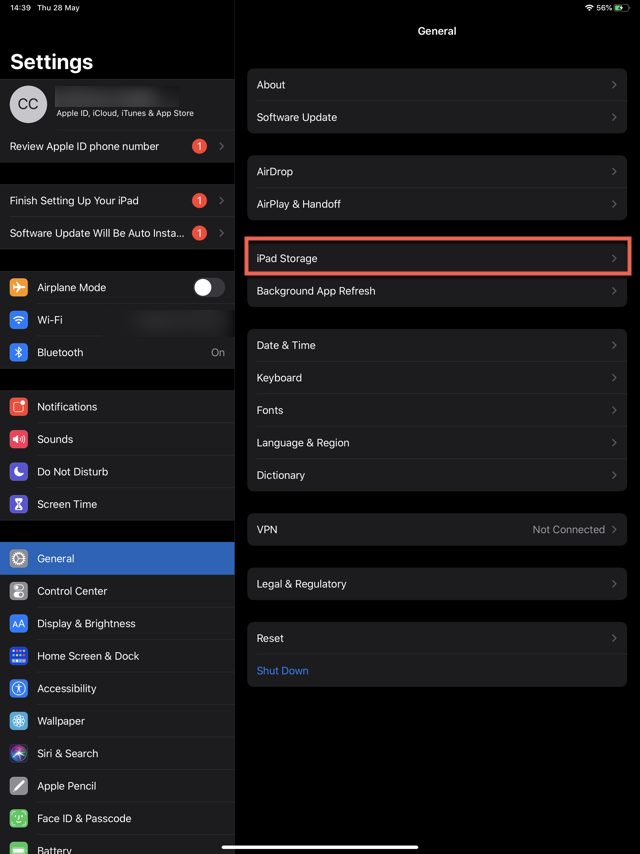
- Stuknij Zoom
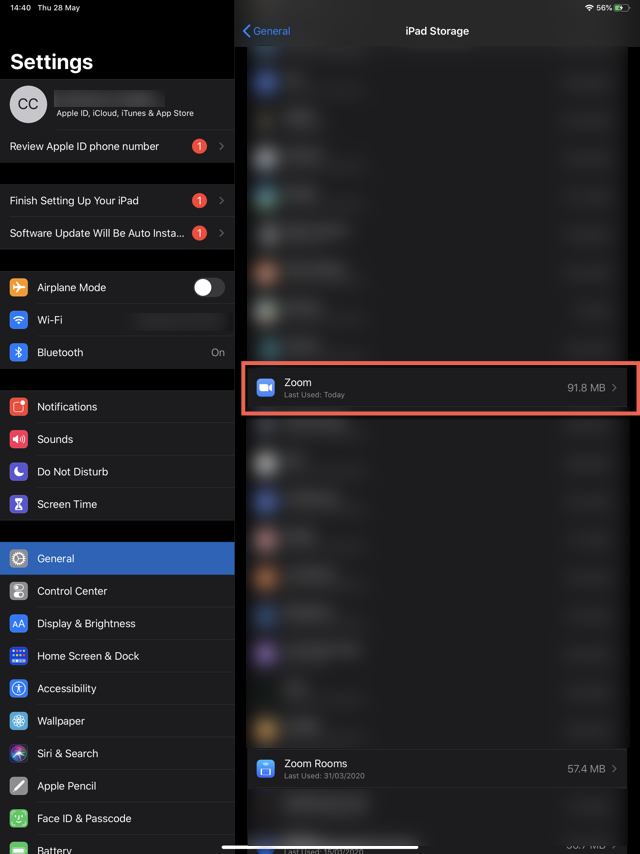
- Stuknij odinstaluj aplikację
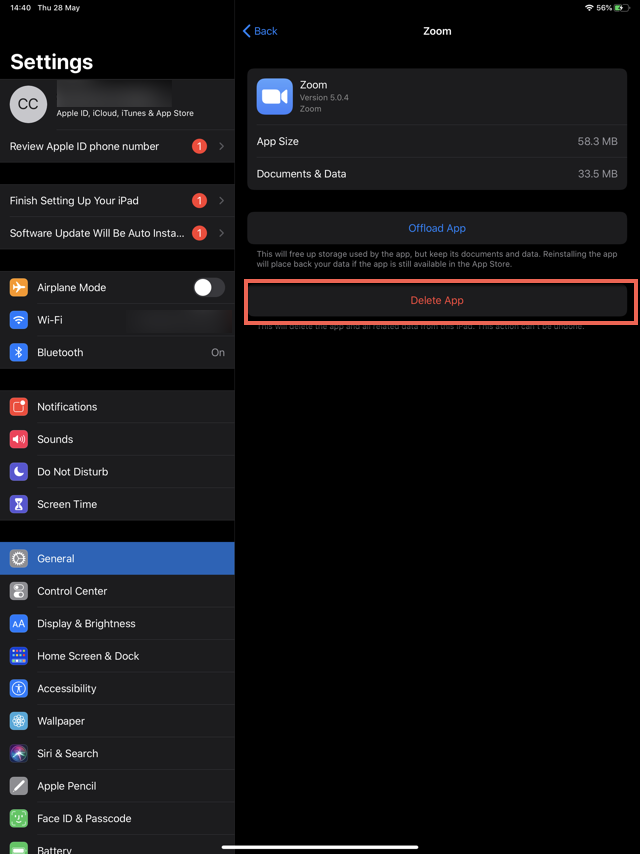
Po wyświetleniu komunikatu “Usunięcie aplikacji “Zoom” spowoduje również usunięcie wszystkich jej dokumentów i danych. Tej czynności nie można cofnąć”, stuknij przycisk Usuń aplikację
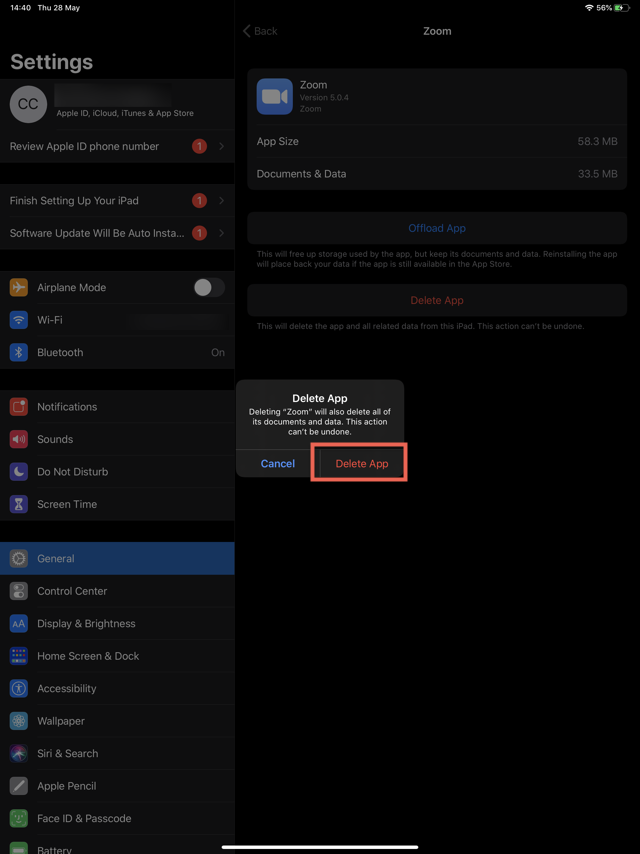
Po zakończeniu można ponownie zainstalować aplikację Zoom w sklepie iOS App Store.
